很多用户会在电脑中连接共享打印机来进行打印操作。不过,有时候会遇到一些共享打印机连接错误问题,导致无法正常打印。在电脑系统中遇到的共享打印机问题可能有所不同,大家可以根据下方提供的解决方法,看看有没有合适的,可以解决遇到的问题。
1、被共享的打印机主机电脑需要开启Guest用户,右击“我的电脑”—“管理”—"本机使用者和群组"—“使用者”,双击“Guest”用户;
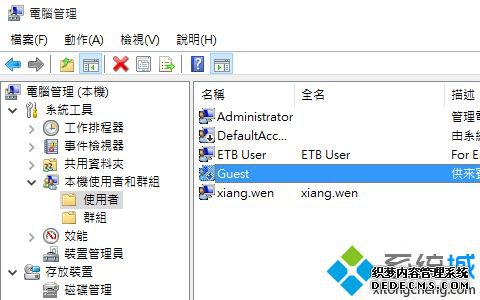
2、取消勾选“账户已停用”,点击确定;
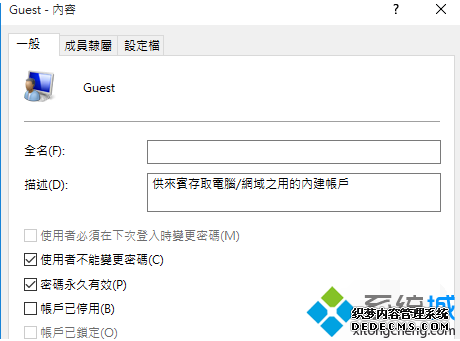
3、如果提示无法保存打印机设置,操作无法完成(错误0x000006d9),则需要开启Windows firewall服务项,并确保服务Computer、Server、Print spooler是开启的;
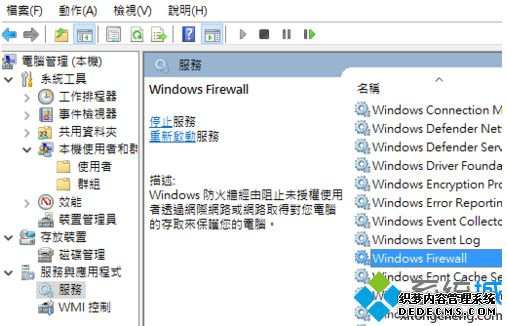
4、在防火墙中设置允许“Microsoft网络的文件和打印机共享”;
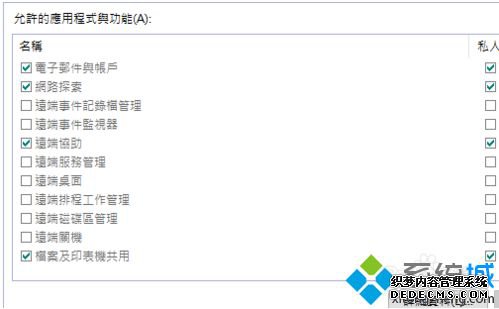
5、如果提示无法连接打印机,(错误0x0000000a),则需要开启服务WRM和Server,还是没有解决的话,则重新安装驱动后再连接;
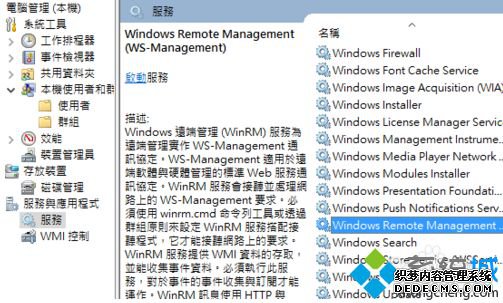
6、当无法打印且服务Print spooler会自动停止时,进入X:\windows\system32\spool\PRINTERS,将该目录下的所有文件清空,再重启print spooler服务即可;
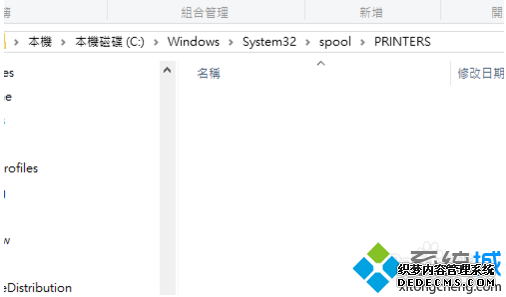
7、共享打印机登入失败,Win+R→gpedit.msc登入组策略(本地安全性原则)
(注:如果无法访问所有共享,打开“TCP/IP NetBIOS Helper“服务。)
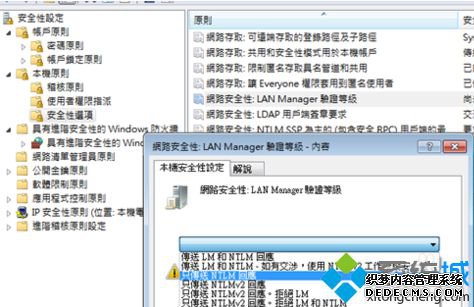
8、Win7下网络打印机可以正常访问,但是无法打印,打印机脱机,可能是打印机IP地址与网络端口IP地址不同,可在打印机设置端口里查看。
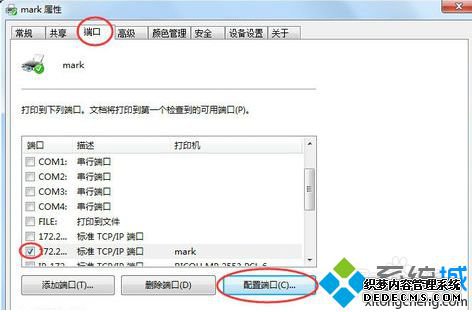
以上便是系统城小编和大家分享的电脑中出现共享打印机连接错误问题的几种解决方法。如果有需要的朋友不妨参考参考。
------相关信息------



